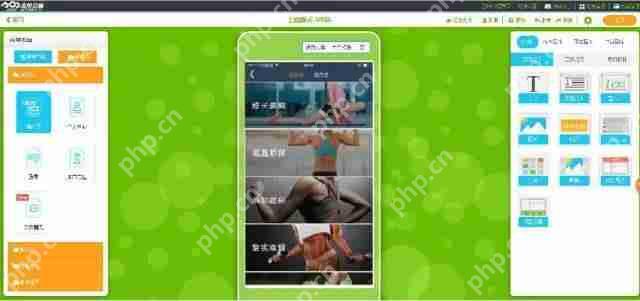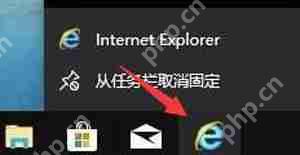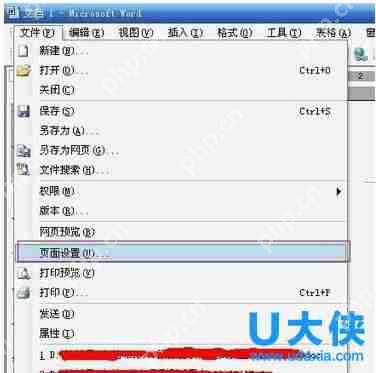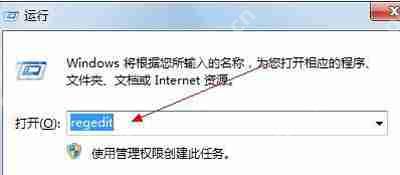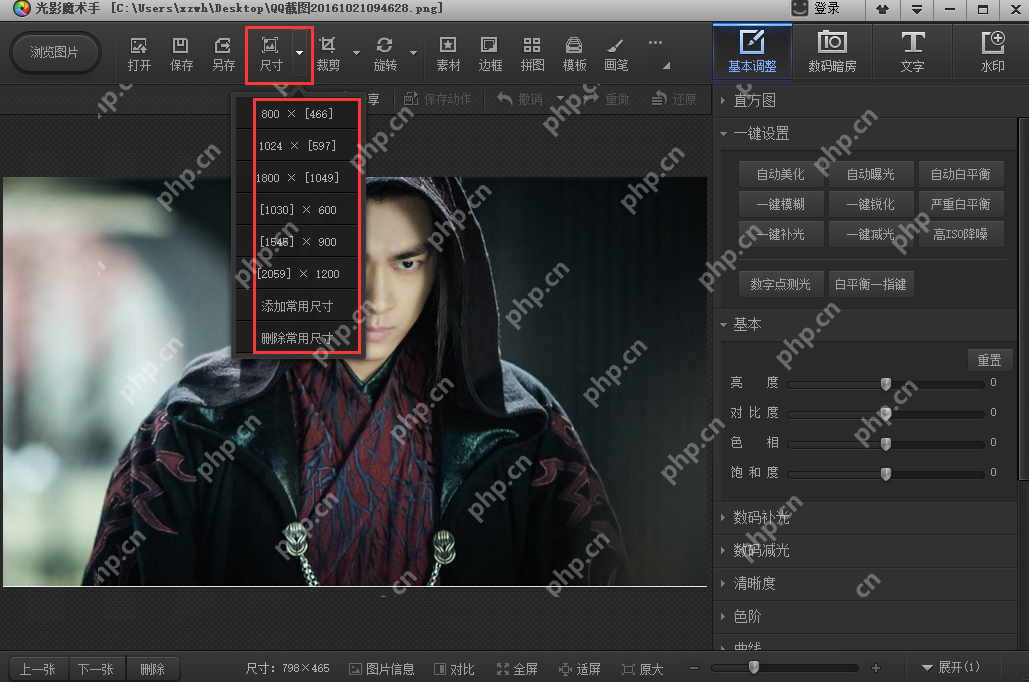lightroom怎么导入预设
lightroom如何导入预设?lightroom这款修图软件能够显著提升图片后期处理的效率,凭借其内置的渲
lightroom如何导入预设?lightroom这款修图软件能够显著提升图片后期处理的效率,凭借其内置的渲染工具,一键美化功能,可以让照片修整变得更加简单。如果你已经有了预设的调整方案,想要将其导入到lightroom中,下面是详细的操作指南。
如何在Lightroom中导入预设?
1、首先,启动Lightroom并选择一张照片进行编辑,找到预设栏目,右键点击并新建一个文件夹,为其命名后点击确定。
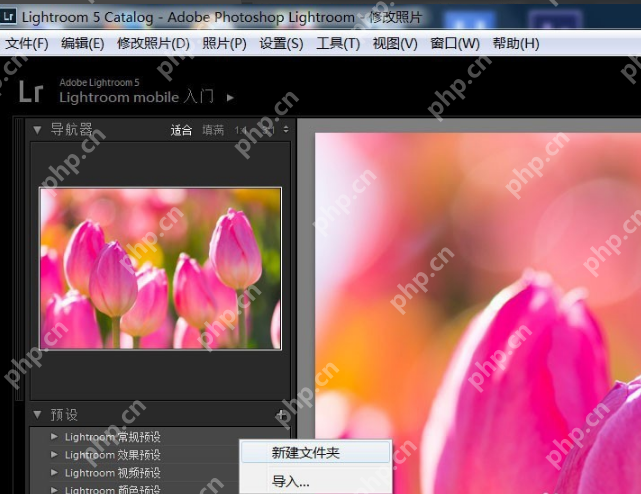
2、创建好文件夹后,点击你刚建立的文件夹,然后右键选择“导入”选项。
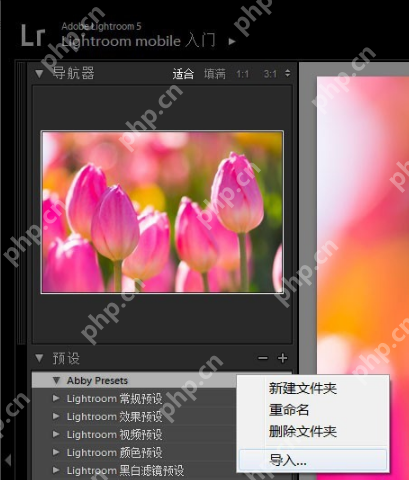
3、接着会弹出一个文件选择对话框,找到.lrtemplate文件(Lightroom预设文件),选择你想要导入的文件并打开。
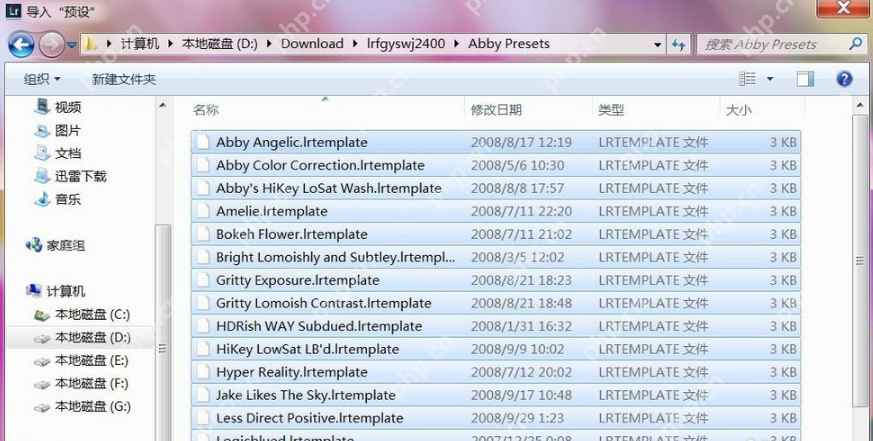
4、最后,点击确定,返回到Lightroom的预设界面,你会发现预设已经成功导入到你新建的文件夹中,预设安装就完成了。
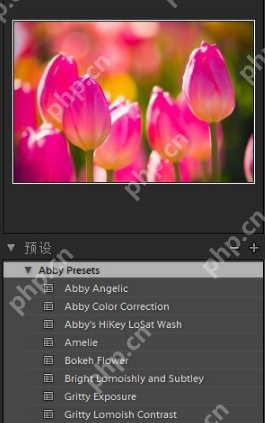
5、完成预设导入后,你就可以利用这些预设来调整和后期处理你的照片了。
菜鸟下载发布此文仅为传递信息,不代表菜鸟下载认同其观点或证实其描述。
相关文章
更多>>热门游戏
更多>>热点资讯
更多>>热门排行
更多>>- 我是剑客ios手游排行榜-我是剑客手游大全-有什么类似我是剑客的手游
- 复活传奇手游排行-复活传奇免费版/单机版/破解版-复活传奇版本大全
- 巅峰霸业系列版本排行-巅峰霸业系列游戏有哪些版本-巅峰霸业系列游戏破解版
- 黑域生存游戏版本排行榜-黑域生存游戏合集-2023黑域生存游戏版本推荐
- 仙恋九歌手游排行-仙恋九歌免费版/单机版/破解版-仙恋九歌版本大全
- 暴走屠龙游戏版本排行榜-暴走屠龙游戏合集-2023暴走屠龙游戏版本推荐
- 类似逍遥传奇的游戏排行榜_有哪些类似逍遥传奇的游戏
- 鲲神世界题材手游排行榜下载-有哪些好玩的鲲神世界题材手机游戏推荐
- 九鼎天下手游2023排行榜前十名下载_好玩的九鼎天下手游大全
- 苍月传说手游排行-苍月传说免费版/单机版/破解版-苍月传说版本大全
- 贪玩萌侠手游排行-贪玩萌侠免费版/单机版/破解版-贪玩萌侠版本大全
- 巨刃之剑手游排行-巨刃之剑免费版/单机版/破解版-巨刃之剑版本大全